این مطلب را با دوستان خود به اشتراک بگذارید
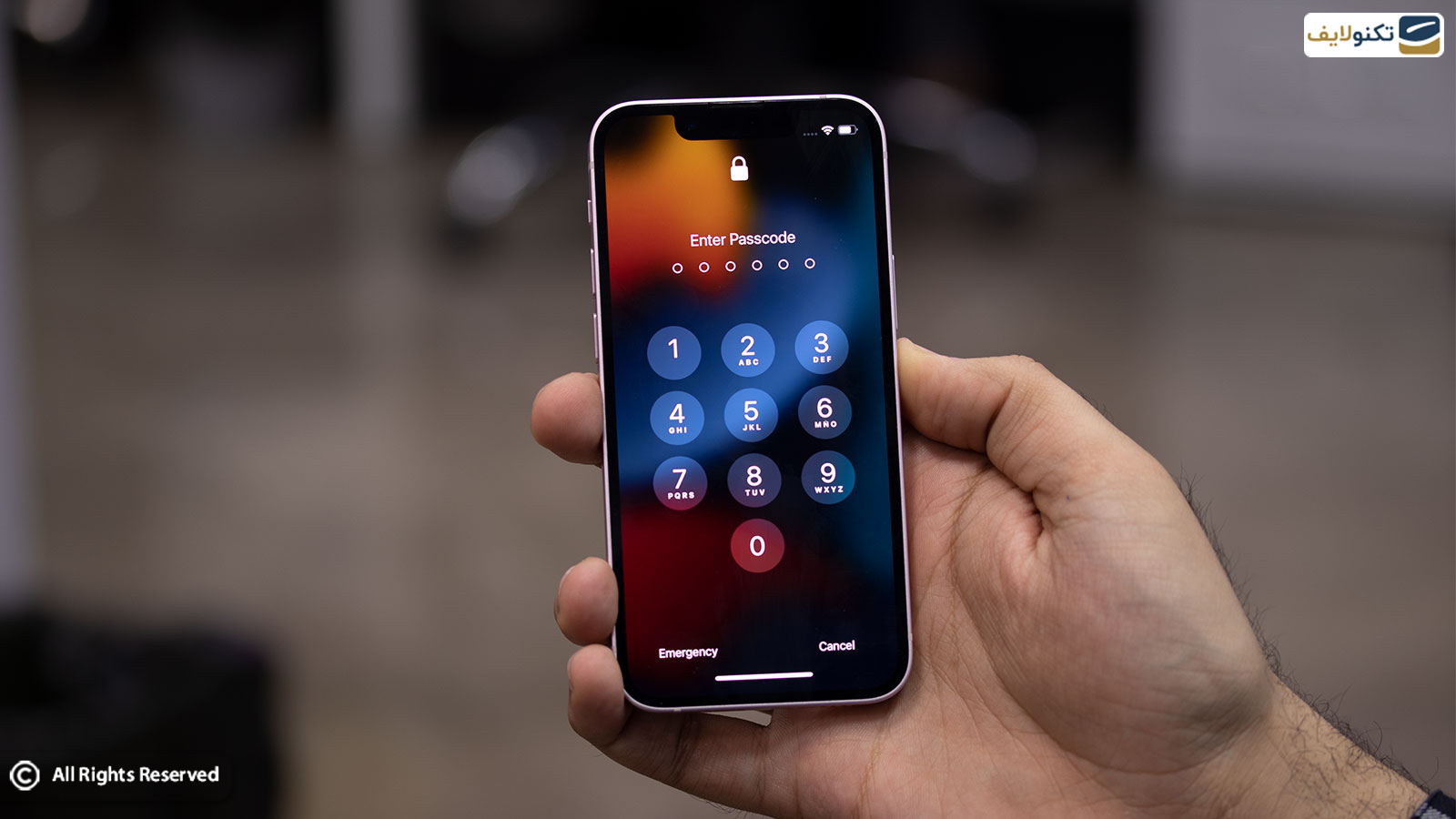
در حال حاضر روشهای متعددی وجود دارد که بتوان ضریب امنیتی آیفون اپل را افزایش داد که شامل استفاده از الگو، رمز عبور، حسگر اسکنر اثر انگشت و همچنین اسکنر تشخیص چهره میشود. با اینکه اپل روشهای متعددی را معرفی کرده است، اما بسیاری از کاربران همچنان از روشهای سنتی مانند پین کد یا رمز عبور استفاده میکنند. به همین علت میخواهیم توضیحاتی را ارائه دهیم تا اطلاعات بیشتری در مورد اینکه چگونه رمز گوشی اپل را عوض کنیم در اختیارتان قرار گیرد.
لیست قیمت امروز جدیدترین آیفون ها را در سایت تکنولایف ببنید: گوشی اپل
پیش از آنکه در مورد نحوه تغییر رمز گوشی اپل توضیحاتی را ارائه دهیم ابتدا روش تنظیم گذرواژه یا رمز عبور روی آیفون را بررسی میکنیم. تا ادامهی مقاله همراه با تکنولایف باشید.
روش فعال کردن رمز عبور در آیفون بسیار ساده است. از منوی خانه وارد بخش تنظیمات یا Settings شوید. حال بسته به مدل آیفونی که استفاده میکنید باید به روشهای زیر وارد بخش رمز عبور شوید:
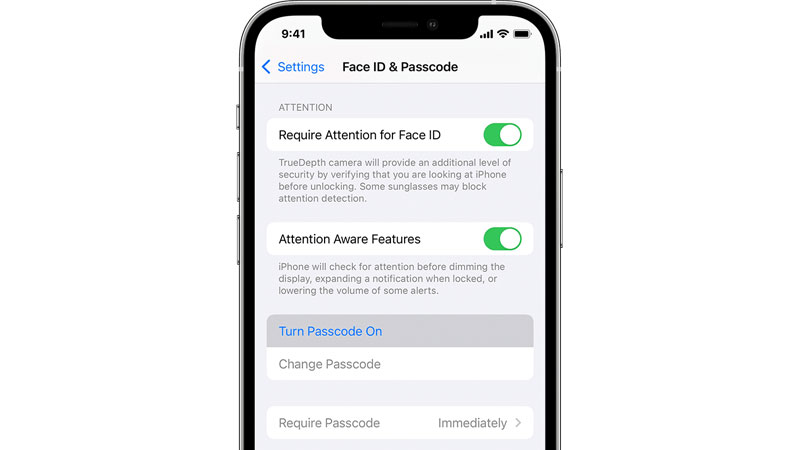
در بخشی که وارد شدهاید گزینهای به نام Turn Passcode On وجود دارد. روی آن ضربه زده و برای گوشی هوشمندتان رمز عبور مشخص کنید. در صورتی که قبلا برای گوشی هوشمندتان رمز عبور مشخص کردهاید و حال میخواهید آن را تغییر دهید، گزینهی Change Passcode را انتخاب کنید.
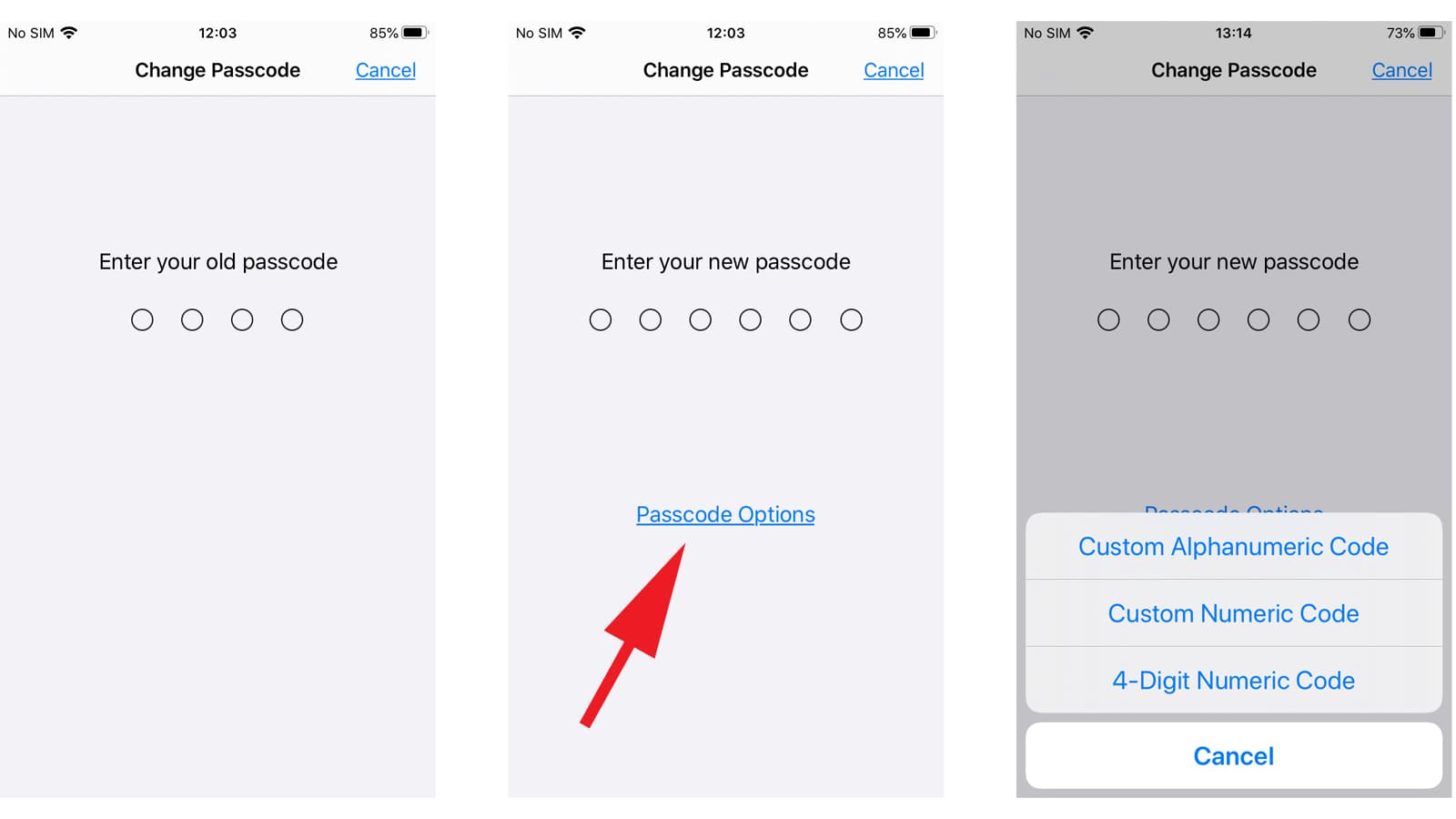
شما میتوانید نوع رمز را نیز تغییر دهید. برای انجام چنین کاری تنها نیاز است که گزینهی Passcode Options را انتخاب کنید. در این حالت میتوانید مشخص کنید که رمز عبورتان ۴ رقمی، ۶ رقمی، ترکیبی از حروف و ارقام یا چند رقمی باشد. پس از انتخاب نوع رمز عبور میتوانید برای آیفون خود رمز عبور انتخاب کنید.
آموزش ورود و خروج از حالت ریکاوری آیفون و کاربردهای آن:
ریکاوری آیفون

حال که متوجه شدیم چگونه میتوان برای آیفون رمز عبور تعریف کرد، نوبت آن رسیده تا بررسی کنیم که چگونه رمز گوشی اپل را عوض کنیم. در ابتدا باید از بخش تنظیمات وارد بخش مربوط به رمز عبور شوید. برای انجام این کار مراحل زیر را طی کنید:
از منوی خانه وارد بخش تنظیمات یا Settings شوید. حال بسته به مدل آیفونی که استفاده میکنید باید به روشهای زیر وارد بخش رمز عبور شوید:
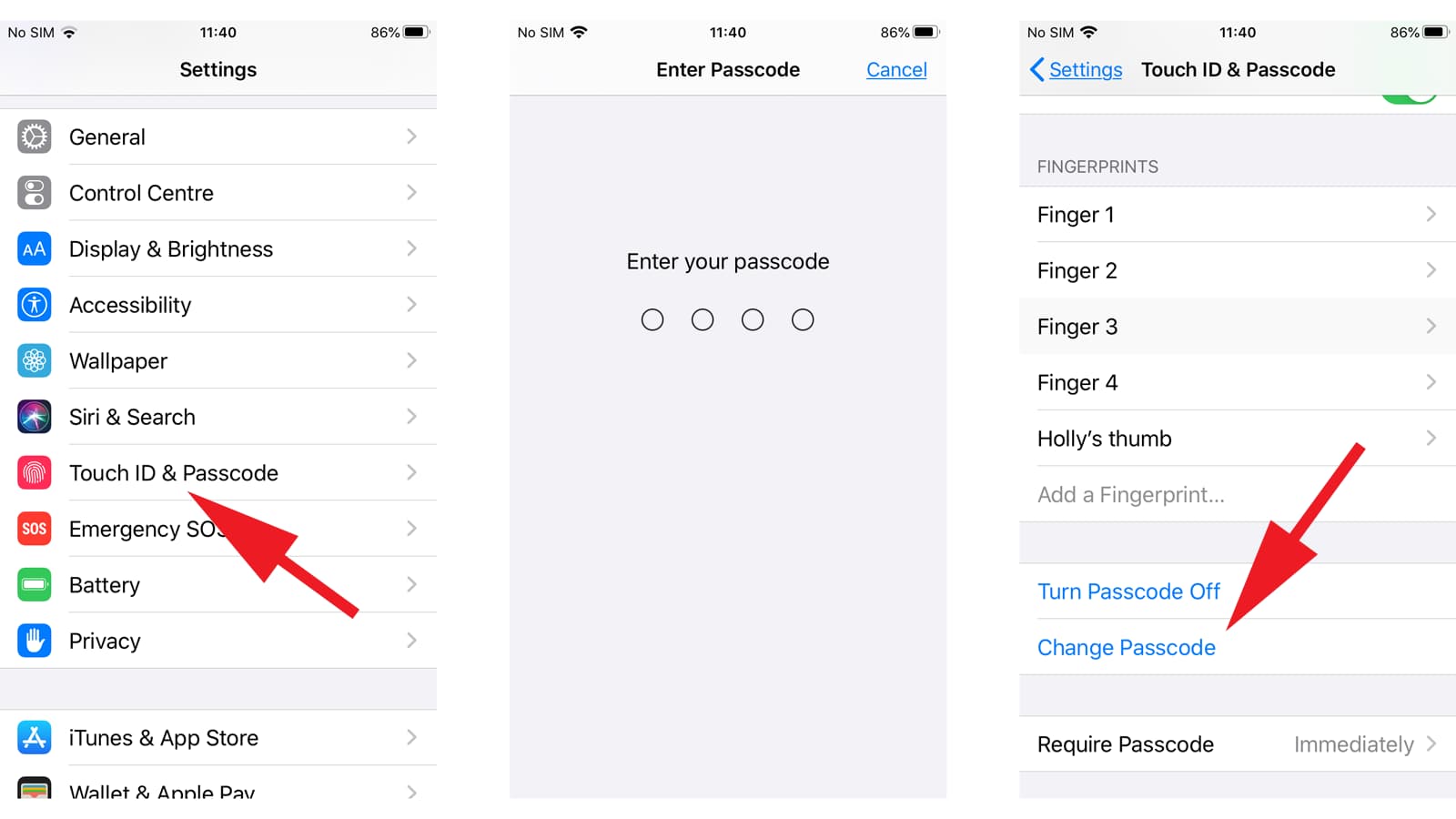
در بخش تنظیمات، چند گزینه در اختیارتان قرار دارد که شامل موارد زیر میشوند:
آیا امکان دارد که برای آیفون رمزی متشکل از حروف و اعداد انتخاب کنم؟ بله. شما در بخش تنظیمات میتوانید دسترسی به انتخاب نوع رمز عبور داشته باشید که ترکیبی از حروف و اعداد یکی از آنها است.
آیا میتوانم رمز عبور آیفون را غیرفعال کنم؟ بله. از بخش تنظیمات میتوان رمز عبور را غیرفعال کرد.
در صورتی که رمز عبور را چندین بار اشتباه وارد کنم چه اتفاقاتی رخ میدهد؟ در حالت عادی با چند بار وارد کردن رمز عبور اشتباه، آیفون دیگر اجازهی ورود رمز عبور دیگری را البته بهصورت موقت به کاربر نمیدهد. با این حال اگر حالت Erase Data فعال باشد با چند بار ورود اشتباه رمز عبور اطلاعات کاربر از گوشی هوشمند حذف خواهد شد.

بررسی گوشی سامسونگ اس ۲۴ اولترا به همراه تست گیمینگ و کیفیت دوربین ها